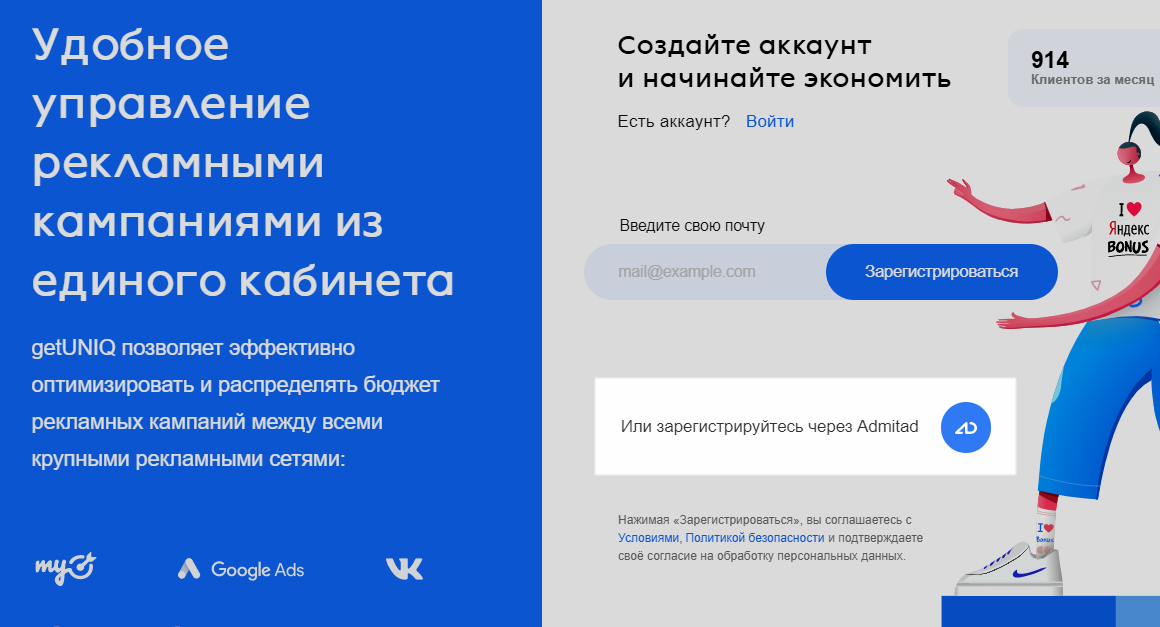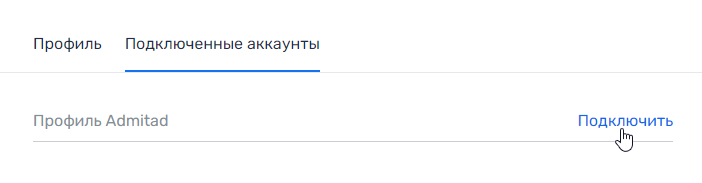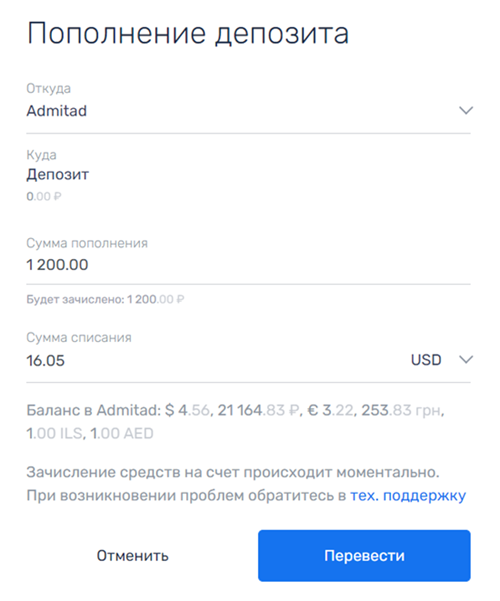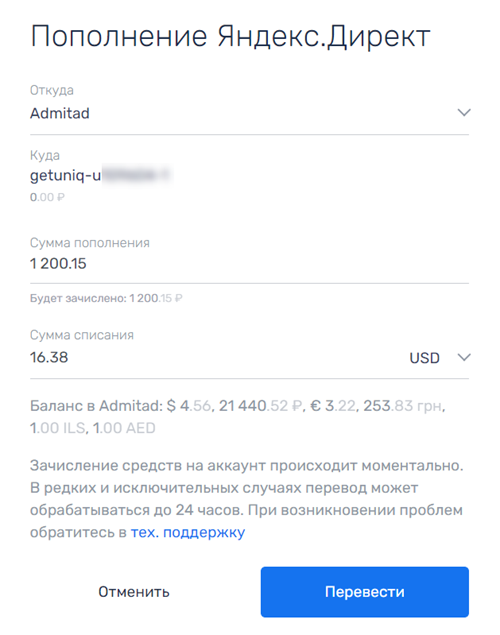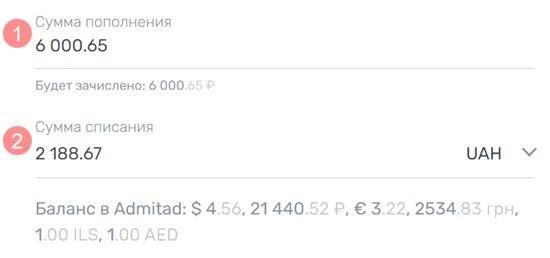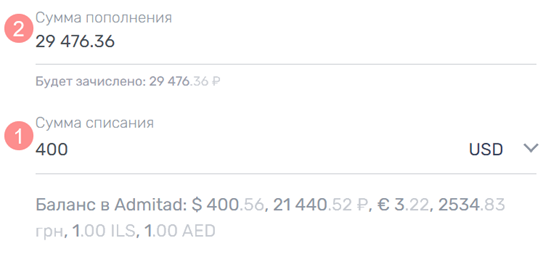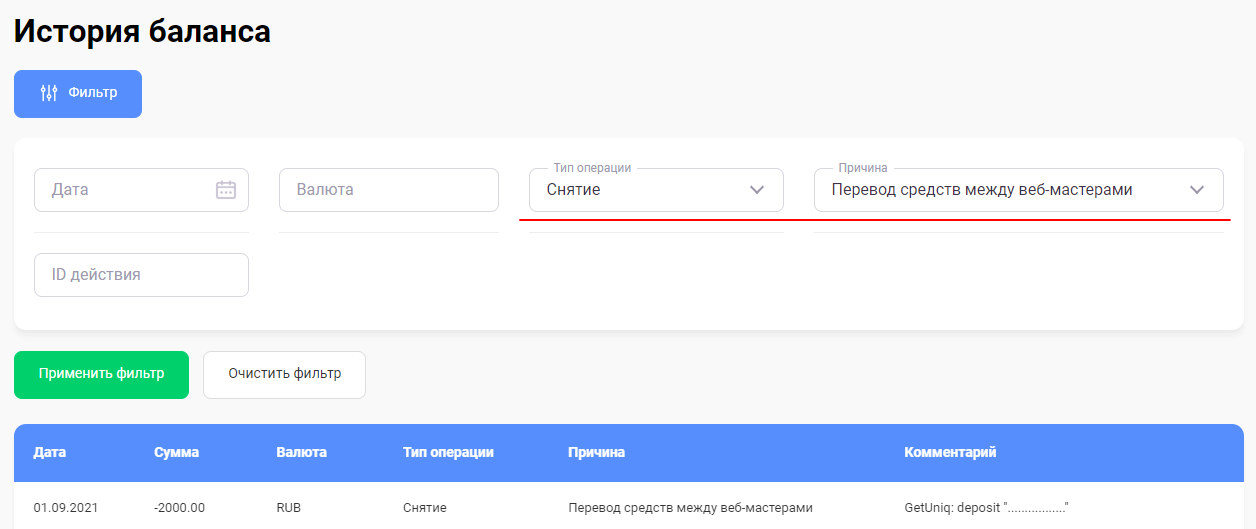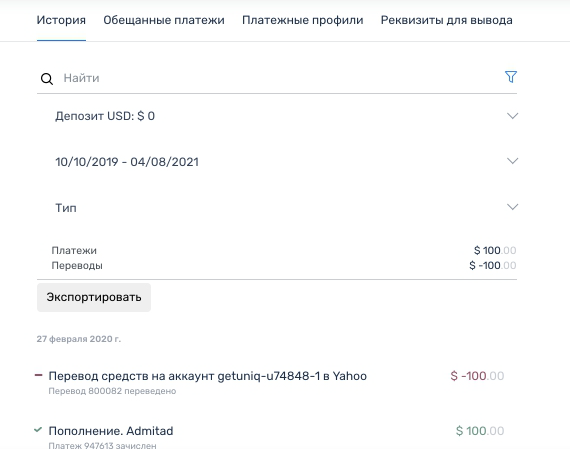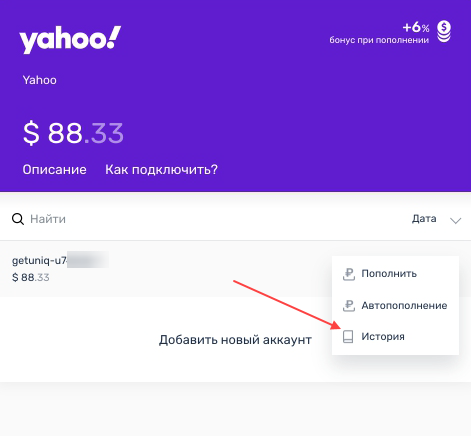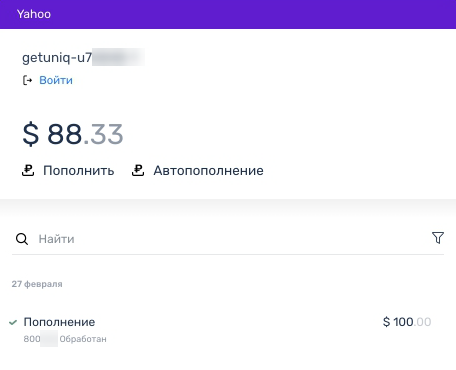GetUniq — платформа, которая позволяет пополнять бюджеты в крупных рекламных сетях и управлять рекламными кампаниями через единый кабинет. Также содержит функционал для планирования, запуска и мониторинга рекламных кампаний. Подробнее о возможностях на сайте GetUniq
Для кого будет полезен GetUniq
Для веб-мастеров, которые работают с закупкой трафика и запускают тизерную рекламу, платную рекламу в соцсетях или контекстную рекламу через Яндекс.Директ, Google Ads и другие рекламные сети.
После подключения своего аккаунта вы сможете переводить средства со своего баланса Admitad на баланс GetUniq и оттуда пополнять счет в рекламных сетях, с которыми работаете. Как перевести средства на баланс в GetUniq
Также на платформе доступен функционал автоматического размещения постов во ВКонтакте, Одноклассниках, Instagram, Telegram и Twitter.
Как подключить аккаунт Admitad к аккаунту в GetUniq
Перед тем как переводить деньги со своего баланса в Admitad на баланс в GetUniq, нужно связать аккаунты, т.е. подключить свой аккаунт в Admitad к аккаунту в GetUniq.
Если ваши аккаунты уже связаны, перейдите к инструкции по переводу средств.
Выберите подходящий сценарий:
- У вас еще нет аккаунта в GetUniq.
-
У вас уже есть аккаунт в GetUniq, но он не привязан к аккаунту в Admitad.
Нет аккаунта в GetUniq
1. Войдите в аккаунт Admitad, если еще не сделали этого.
2. На новой вкладке зайдите на сайт GetUniq (либо в аккаунте Admitad перейдите в меню «Инструменты» → «GetUniq»).
3. Нажмите «Зарегистрируйтесь через Admitad»:
4. На странице подтверждения доступа нажмите «Разрешить доступ».
Если в вашем аккаунте Admitad настроена двухфакторная аутентификация, то для подтверждения доступа нужно будет дополнительно ввести код из приложения Google Authenticator. Подробнее о двухфакторной аутентификации
Готово, аккаунт GetUniq подключен к аккаунту Admitad. Как перевести средства
К аккаунту в GetUniq можно одновременно подключить только один аккаунт Admitad. Как отключить аккаунт Admitad от аккаунта в GetUniq
Есть аккаунт в GetUniq, но он не привязан к аккаунту в Admitad
1. Войдите в аккаунт Admitad, если еще не сделали этого.
2. На новой вкладке откройте GetUniq и войдите в свой аккаунт.
3. Перейдите в раздел «Подключенные аккаунты» («Профиль» → «Настройки» → «Подключенные аккаунты») и напротив поля «Профиль Admitad» нажмите «Подключить».
4. На странице подтверждения доступа нажмите «Разрешить доступ».
Если в вашем аккаунте Admitad настроена двухфакторная аутентификация, то для подтверждения доступа нужно будет ввести код из приложения Google Authenticator. Подробнее о двухфакторной аутентификации
Готово, аккаунт GetUniq подключен к аккаунту Admitad. Как перевести средства
К аккаунту в GetUniq можно одновременно подключить только один аккаунт Admitad. Как отключить аккаунт Admitad от аккаунта в GetUniq
Как перевести средства с баланса Admitad на баланс в GetUniq
Условия и особенности перевода средств
- Для перевода средств ваш аккаунт в GetUniq должен быть подключен к аккаунту в Admitad. Как подключить аккаунт
- Перевести на баланс GetUniq можно только средства из статуса «Готовы к снятию».
- Перевод можно совершить только из одной валюты, в которой у вас есть достаточно средств для перевода минимальной суммы.
- Если валюта баланса в GetUniq отличается от валюты в Admitad, при переводе средства будут конвертированы в валюту в GetUniq по курсу на текущий день.
- Минимальная сумма перевода зависит от того, какой депозит или рекламную сеть вы пополняете.
- Комиссия за перевод и конвертацию не взимается, но суммы могут незначительно варьироваться из-за особенностей конвертации в разных рекламных системах.
Как пополнить баланс в GetUniq
Пополнить баланс в GetUniq можно двумя способами:
-
Пополнить свой депозит в одной из валют — долларах, рублях или евро.
После этого вы можете распределять эти средства по аккаунтам рекламных сетей, с которыми работаете через GetUniq. - Напрямую пополнить баланс одного из подключенных аккаунтов в рекламной сети.
Как пополнить депозит
1. В своем аккаунте GetUniq нажмите «Пополнить» в верхней панели сайта.
3. В поле «Откуда» выберите Admitad. Система сразу покажет, сколько доступных средств и в каких валютах есть на вашем балансе в Admitad.
4. В поле «Куда» выберите нужный депозит. После этого проверьте, что в поле «Откуда» по-прежнему указано «Admitad». Если значение сбросилось, выберите его заново.
5. Заполните одно из полей.
- «Сумма пополнения» — если хотите пополнить баланс в GetUniq на точную сумму. При этом «Сумма списания» рассчитается автоматически. Пример 1
- «Сумма списания» — если хотите списать точную сумму с баланса Admitad. При этом «Сумма пополнения» рассчитается автоматически. Пример 2
6. Проверьте данные и нажмите «Перевести».
Готово. Деньги сразу же придут на депозит GetUniq.
Как пополнить подключенный аккаунт рекламной сети
1. В аккаунт GetUniq в разделе «Рекламные сети» нажмите на карточку соответствующей рекламной сети.
2. В карточке нажмите на строку с нужным аккаунтом, чтобы перейти к его пополнению.
3. В поле «Откуда» выберите Admitad. Система сразу покажет, сколько доступных средств и в каких валютах есть на вашем балансе в Admitad.
Поле «Куда» изменять не нужно. Здесь уже указан ID аккаунта в рекламной сети, который вы выбрали на предыдущих шагах.
4. Заполните одно из полей:
- «Сумма пополнения» — если хотите пополнить баланс в GetUniq на точную сумму. При этом «Сумма списания» рассчитается автоматически. Пример 1
- «Сумма списания» — если хотите списать точную сумму с баланса Admitad. При этом «Сумма пополнения» рассчитается автоматически. Пример 2
В обоих случаях вы можете выбрать валюту, из которой будут списаны средства c вашего баланса Admitad. При необходимости сумма списания будет сконвертирована в итоговую валюту согласно курсу на текущий день.
5. Проверьте данные и нажмите «Перевести».
Готово. Деньги сразу же придут на счет выбранного рекламного аккаунта.
Примеры
Пример 1
Вы хотите пополнить рублевый депозит в GetUniq на 6000 рублей.
Укажите эту цифру в поле «Сумма пополнения» (1).
Далее в поле «Сумма списания» (2) выберите валюту, из которой хотите перевести нужную сумму с баланса Admitad. Система покажет, сколько денег в выбранной валюте спишется с баланса Admitad (из-за особенностей конвертации суммы могут незначительно меняться).
Пример 2
На вашем балансе в Admitad доступно 400$, вы хотите перевести их на баланс аккаунта «Яндекс.Директ» в GetUniq.
Укажите цифру и валюту в поле «Сумма списания» (1). Система автоматически пересчитает ее в рубли в поле «Сумма пополнения» (2) — эта сумма поступит на выбранный аккаунт «Яндекс.Директ» (из-за особенностей конвертации суммы могут незначительно меняться).
Как найти перевод в истории баланса
Перевод с баланса Admitad на баланс в GetUniq отобразится в обоих аккаунтах.
- Как найти перевод между балансами в аккаунте Admitad
-
Как найти перевод между балансами в аккаунте GetUniq
Как найти перевод между балансами в Admitad
Для этого в разделе «История баланса» («Финансы» → «История баланса») в фильтре выберите:
- «Тип операции» — снятие.
- «Причина» — перевод средств между веб-мастерами.
Нажмите «Применить фильтр».
В результатах поиска вы увидите список подходящих операций по балансу:
- переводы на депозит аккаунта в GetUniq будут обозначены комментарием «GetUniq: deposit “...”»,
- переводы на счет рекламной сети — «GetUniq: account “...”».
Как найти перевод между балансами в GetUniq
- В разделе «Счета» на вкладке «История» хранится общая история финансовых операций по всем депозитам и рекламным сетям в GetUniq.
-
В карточке рекламной сети в истории конкретного аккаунта хранится отдельная история по этому аккаунту.
В разделе «Счета»
Чтобы посмотреть полную историю, зайдите в «Счета» («Профиль» → «Счета»).
- Пополнения депозитов с баланса Admitad будут обозначены как «Пополнение. Admitad».
- Пополнения счетов в рекламных сетях с баланса Admitad отображаются как две последовательные операции на одинаковую сумму: сначала пополнение депозита, затем перевод на рекламный аккаунт.
Чтобы быстро найти нужные операции, отфильтруйте историю.
Для этого нажмите на 
В открывшемся фильтре выберите нужные параметры:
- депозит;
- период, в который был совершен перевод;
- тип операции;
- «Платеж» — если вы ищете пополнение депозита;
- «Перевод» — если ищете пополнение баланса рекламной сети.
В карточке рекламной сети
Чтобы посмотреть историю операций по конкретному аккаунту в подключенной рекламной сети, нажмите на карточку соответствующей рекламной сети в личном кабинете GetUniq.
В карточке нажмите 
Откроется история операций, где вы сможете найти нужную.
Здесь также доступен фильтр для ускоренного поиска, чтобы воспользоваться им, нажмите 
Как обратиться в поддержку
Если у вас возник вопрос или проблема, связанная с переводом средств, обратитесь в поддержку GetUniq через тикеты или по почте support@getuniq.me.
Как отключить аккаунт Admitad от аккаунта в GetUniq
1. Чтобы отключить аккаунт Admitad от аккаунта GetUniq, в аккаунте GetUniq перейдите в раздел «Подключенные аккаунты» («Профиль» → «Настройки» → «Подключенные аккаунты»).
2. На вкладке «Подключенные аккаунты» напротив профиля Admitad нажмите «Выйти».
Готово. Теперь вы можете привязать к этому аккаунту GetUniq другой аккаунт Admitad. Как подключить аккаунт Admitad к аккаунту GetUniq